Bekerja dengan fungsi-fungsi di Excel pada awalnya bisa terasa luar biasa, terutama ketika datang ke hal-hal seperti menyaring atau mencari data secara spesifik. Salah satu fungsi Excel yang paling umum dan berguna adalah SVERWEIS. Fungsi ini memungkinkan Anda mengekstrak informasi tertentu dari kumpulan data besar tanpa harus mencari secara manual. Dalam panduan ini, saya akan menunjukkan cara efektif menggunakan SVERWEIS, misalnya untuk menyaring nomor faktur dari daftar panjang dan menampilkan informasi yang relevan.
Pengetahuan Kunci
- SVERWEIS memungkinkan pencarian dan pengembalian nilai tertentu dari daftar.
- Untuk menggunakan SVERWEIS, Anda memerlukan kriteria pencarian serta matriks dari mana data ingin diambil secara spesifik.
- Fungsi ini memberikan kemungkinan untuk menemukan kecocokan baik yang tepat maupun yang kurang tepat.
Panduan Langkah demi Langkah
1. Memahami Dasar dari Fungsi SVERWEIS
Pertama-tama, Anda harus memahami apa sebenarnya yang dilakukan SVERWEIS. Fungsi ini menjelajahi kolom pertama dari matriks yang ditentukan dan mencari nilai tertentu, kemudian mengembalikan nilai dari kolom lain dalam baris yang sama.
2. Membuat Data Contoh
Buka lembar kerja Excel dan buat tabel contoh dengan nomor faktur, nama perusahaan, tanggal faktur, jumlah bersih, dan tujuan penggunaan. Pastikan tabel ini terstruktur agar SVERWEIS berfungsi dengan benar.
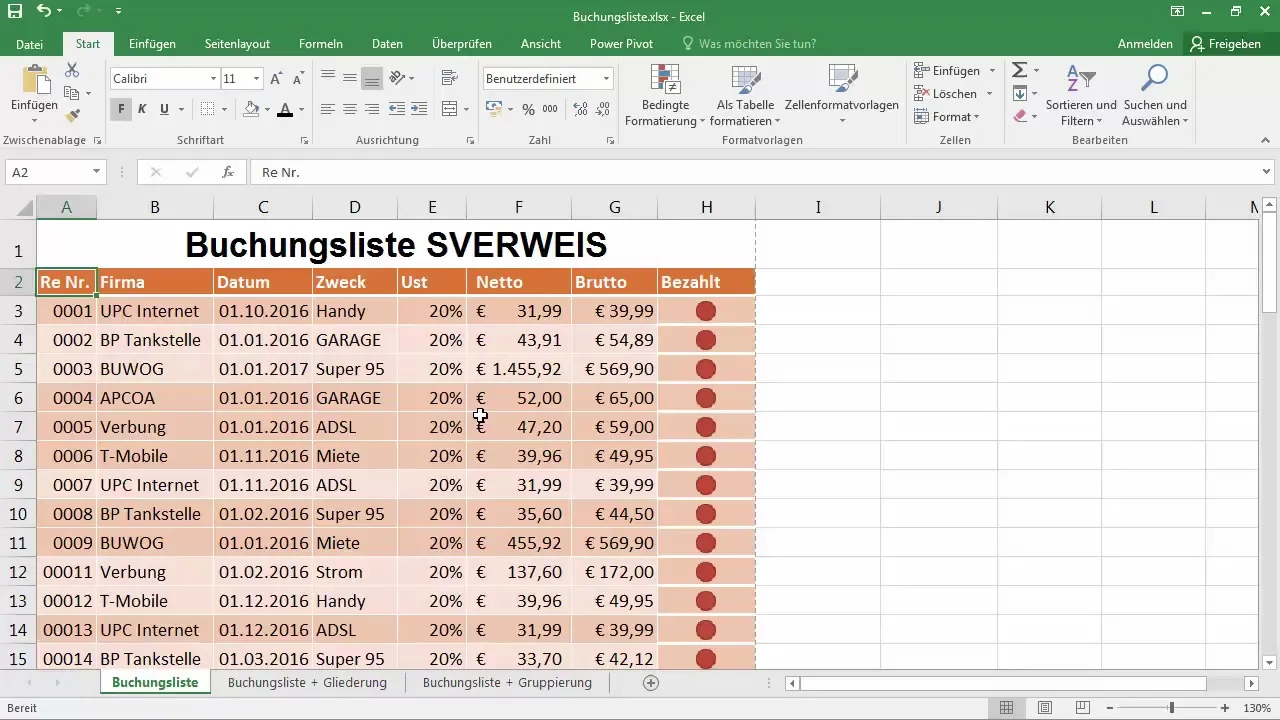
3. Tentukan Kriteria Pencarian
Pilih kolom di mana Anda ingin memasukkan nomor faktur. Sebagai contoh, Anda bisa langsung memasukkan nomor faktur "007" ke dalam sel sebagai kriteria pencarian.
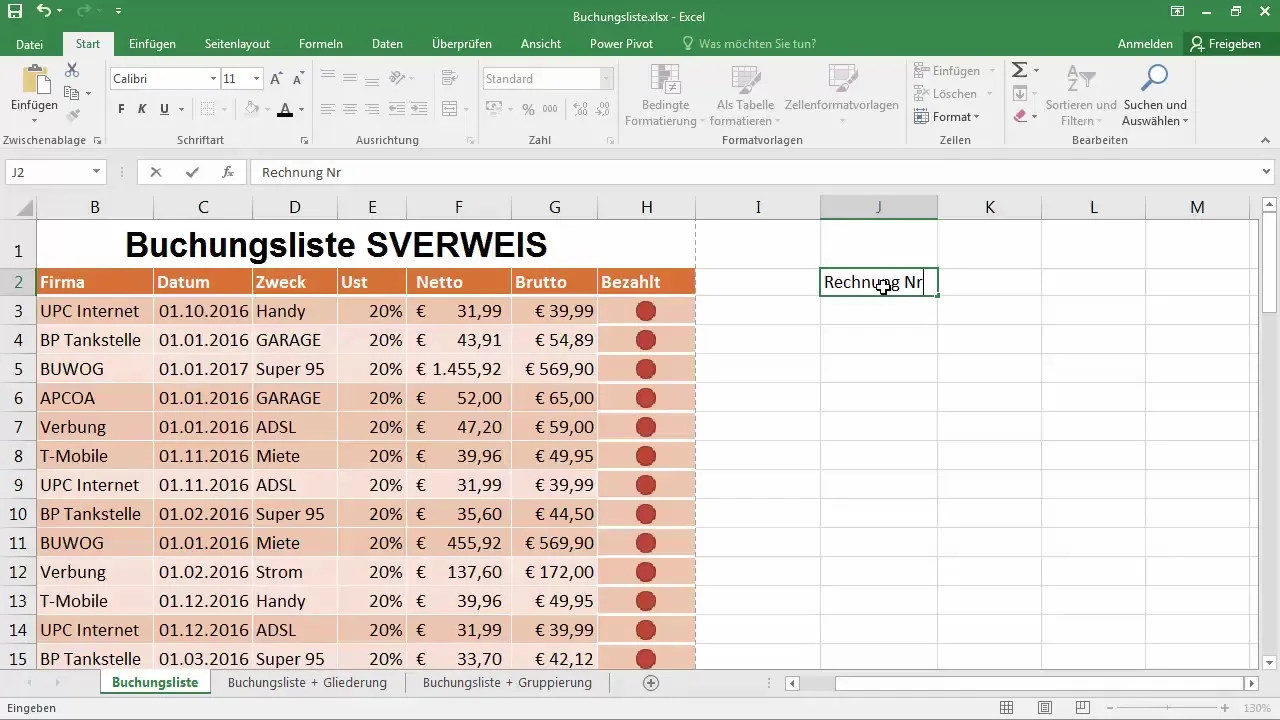
4. Masukkan Fungsi SVERWEIS
Pergi ke sel di mana nama perusahaan yang sesuai akan ditampilkan, dan mulai input dengan "=SVERWEIS(". Di sini Anda menentukan kriteria pencarian Anda yang berkaitan dengan nomor faktur, serta matriks yang ingin Anda telusuri.
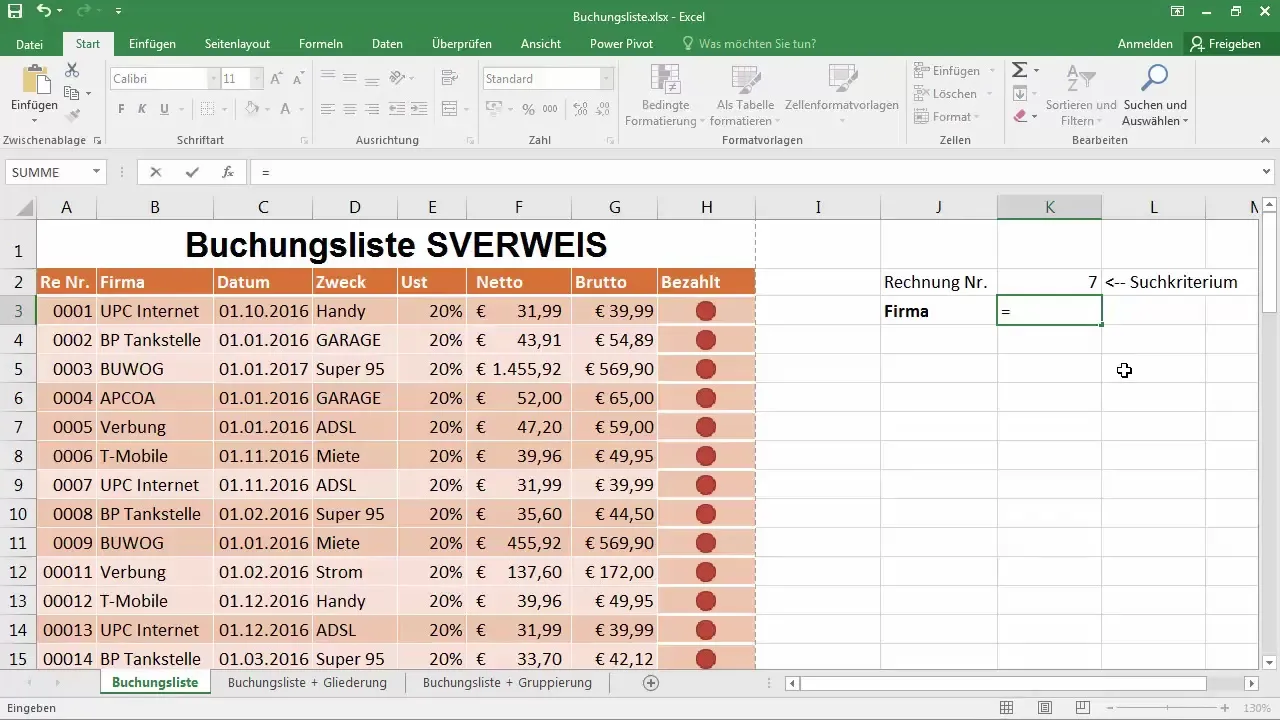
5. Tetapkan Referensi
Sekarang Anda harus menetapkan referensi ke kriteria pencarian Anda. Penting untuk menetapkan sel dengan nomor faktur sebagai referensi absolut, agar nilai ini tidak berubah saat disalin. Anda dapat melakukannya dengan menekan tombol "F4".
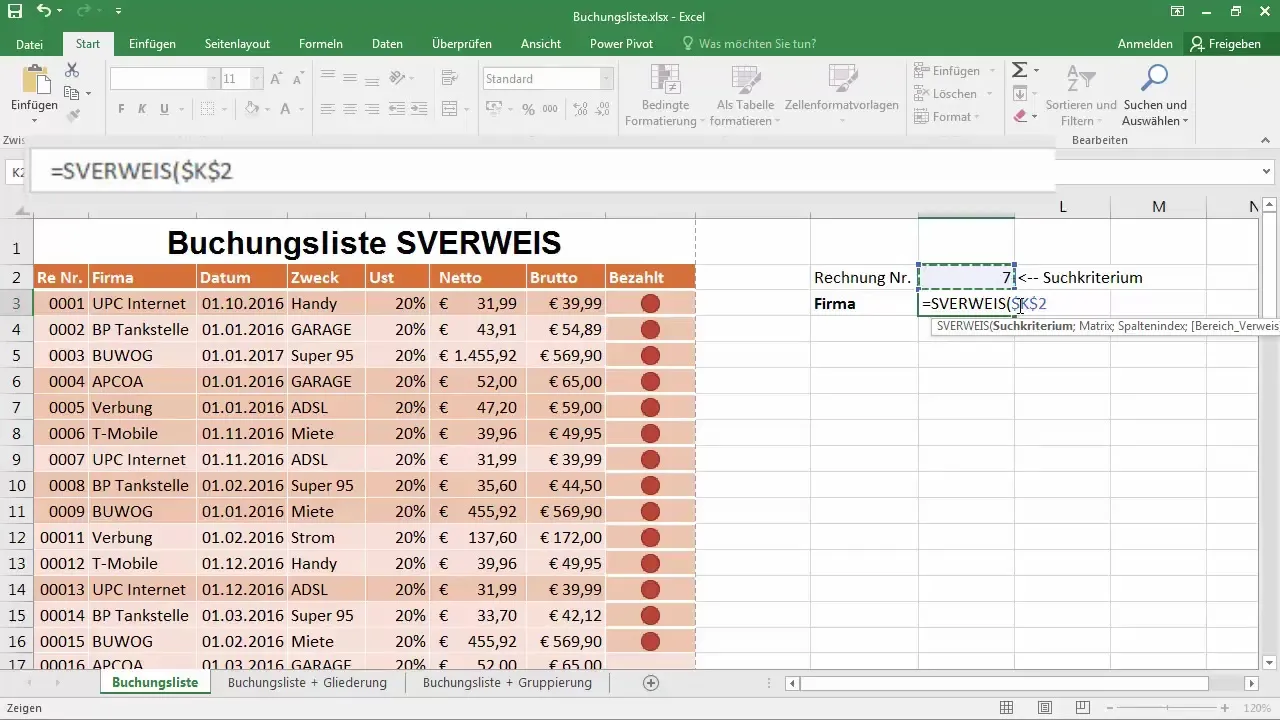
6. Pilih Matriks
Kemudian pilih matriks di mana Excel harus mencari nomor faktur. Matriks harus mencakup semua kolom yang relevan dari mana Anda ingin mengambil data.
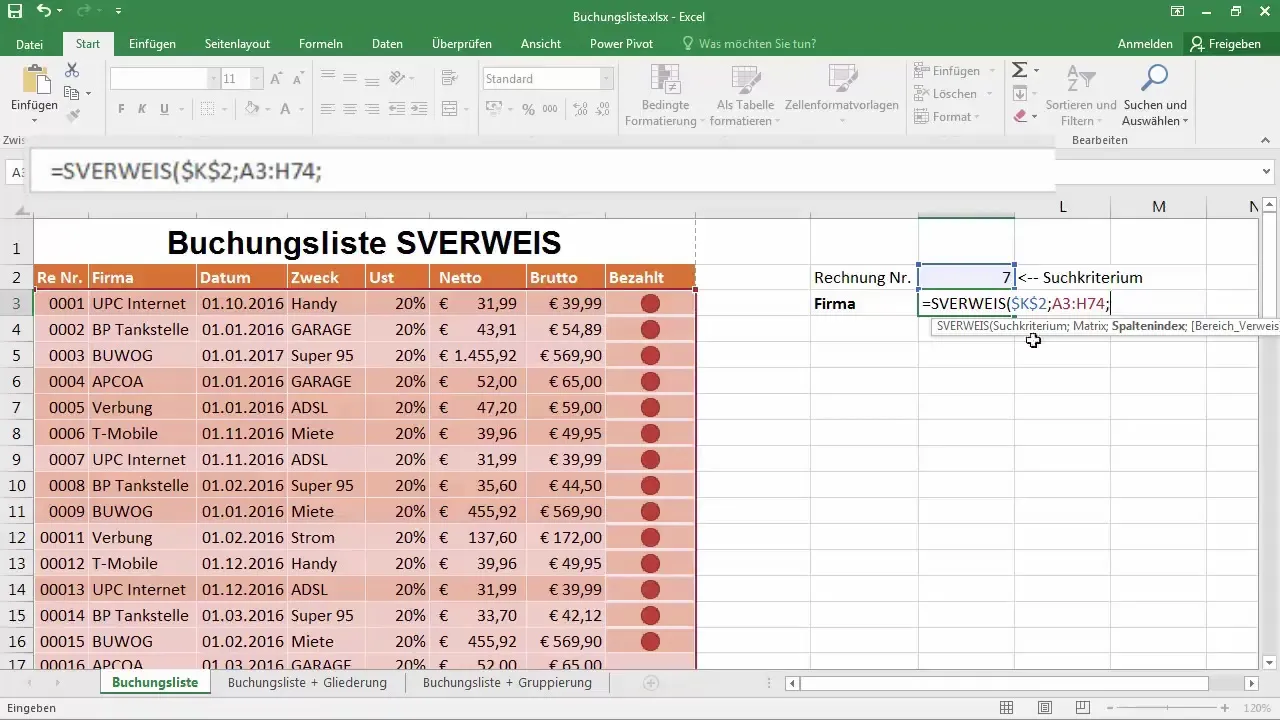
7. Tentukan Indeks Kolom
Setelah menetapkan matriks, tentukan indeks kolom. Misalnya, jika nomor faktur berada di kolom pertama dan Anda ingin mengembalikan nama perusahaan dari kolom kedua, masukkan nilai "2".
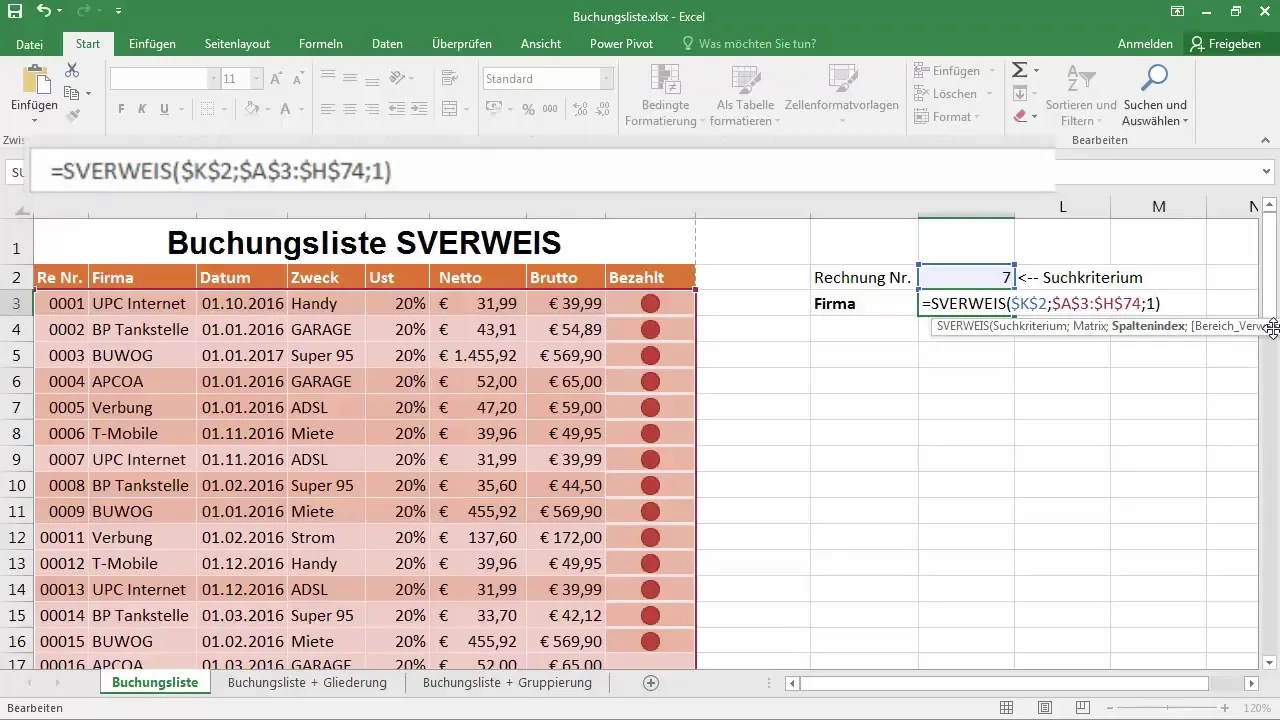
8. Tentukan Kesesuaian
Sekarang Anda harus memutuskan apakah Anda ingin mencari kecocokan yang kurang tepat atau tepat. Untuk pencarian yang tepat, masukkan "0". Dengan demikian, hanya pencocokan tepat nomor faktur akan diberikan keluaran.
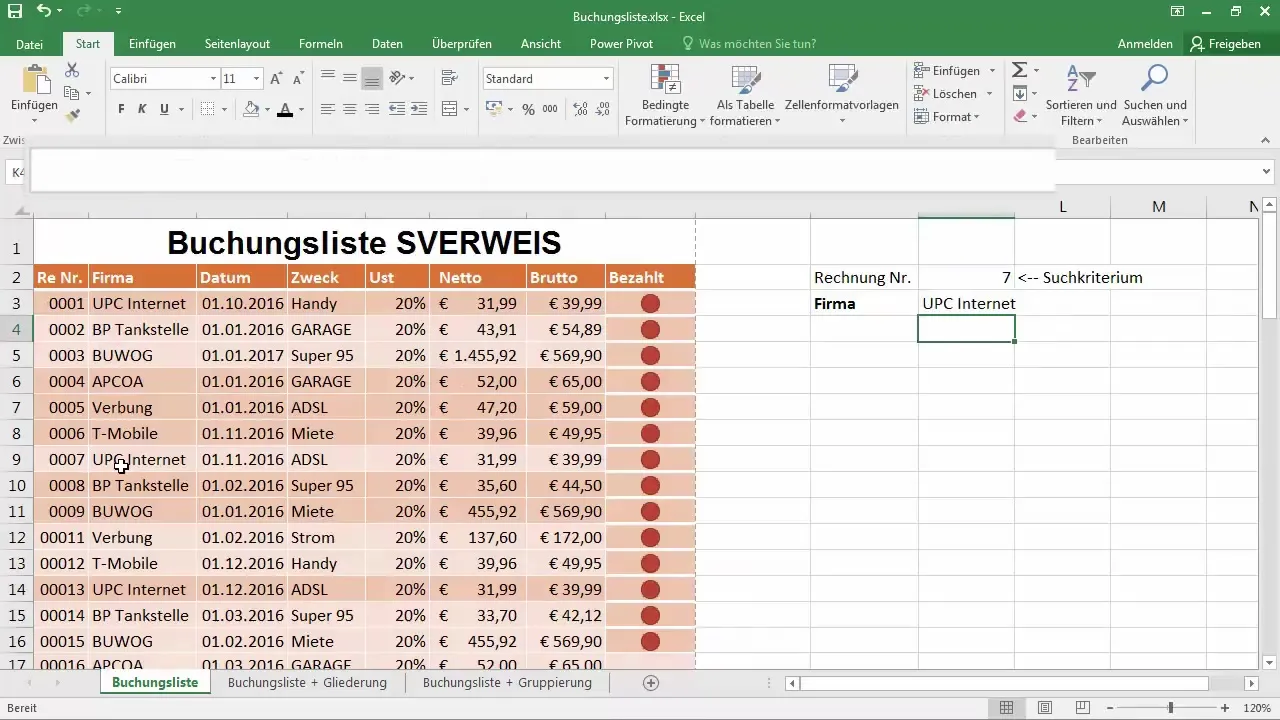
9. Selesaikan Fungsi
Konfirmasi input dengan "Enter". Setelah memasukkan SVERWEIS, Anda seharusnya dapat melihat nama perusahaan yang sesuai dengan nomor faktur "007".
10. Manfaatkan Pengisian Otomatis
Anda dapat menggunakan fungsi Autofill untuk menerapkan SVERWEIS untuk nomor faktur lain di sel yang sama. Pastikan untuk menyesuaikan indeks kolom untuk data yang diinginkan (misalnya, tanggal faktur, jumlah bersih) sesuai.
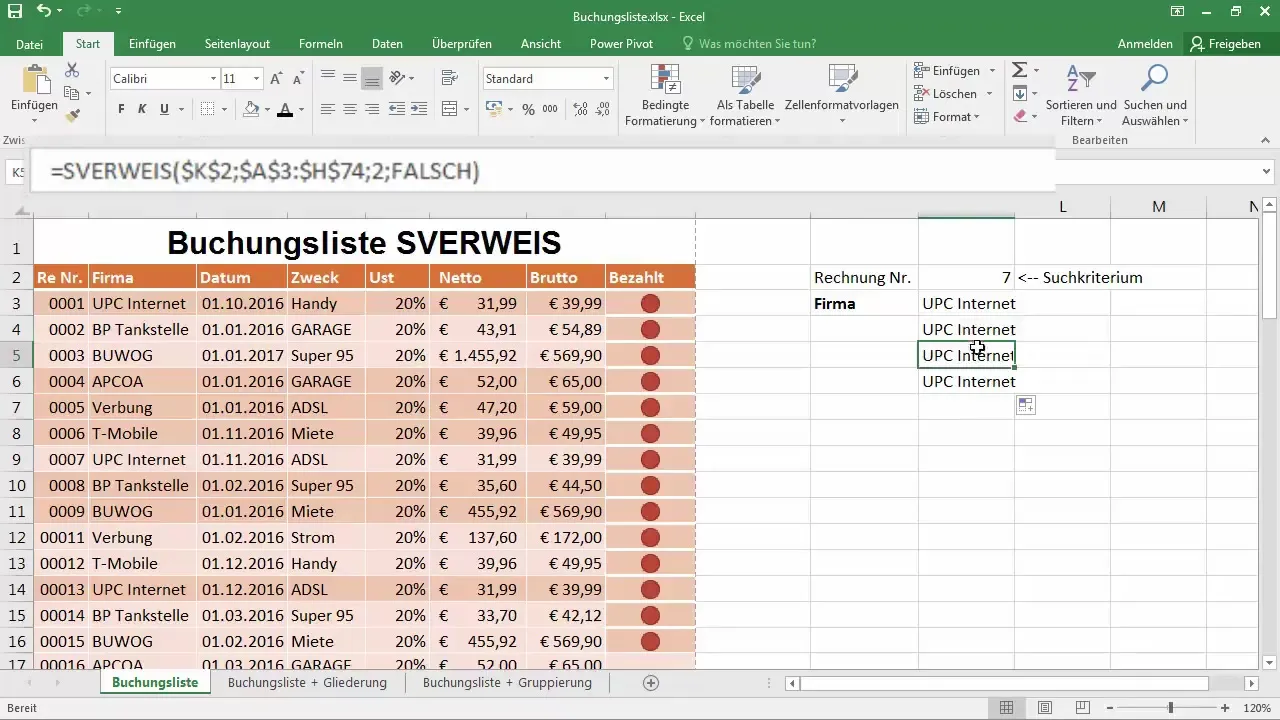
Mengatur Format Data
Jika data yang ditampilkan tidak dalam format yang diinginkan (misalnya tanggal dan nilai mata uang harus ditampilkan dengan benar), ubah format sel sesuai dengan memilih format yang tepat.
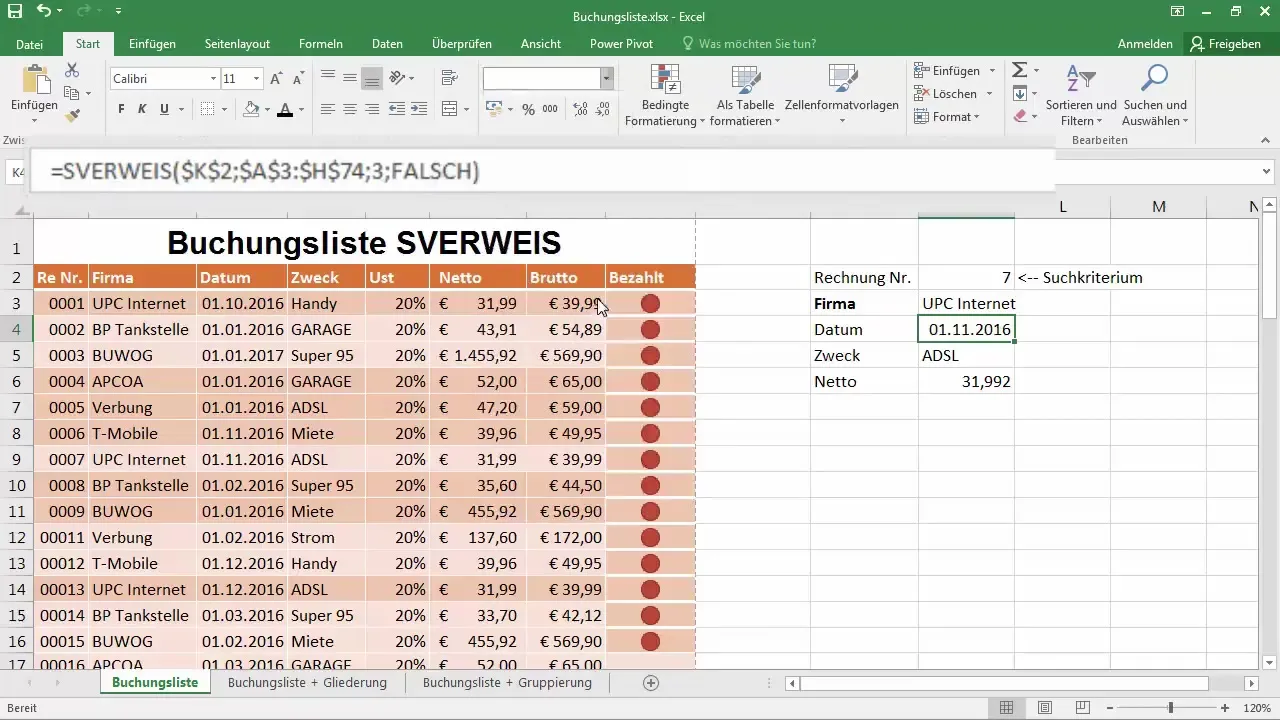
Uji dengan Nomor Faktur Berbeda
Ujilah fungsi tersebut dengan memasukkan nomor faktur lain ke dalam kotak pencarian. Anda akan melihat bahwa data lainnya akan diperbarui secara otomatis.
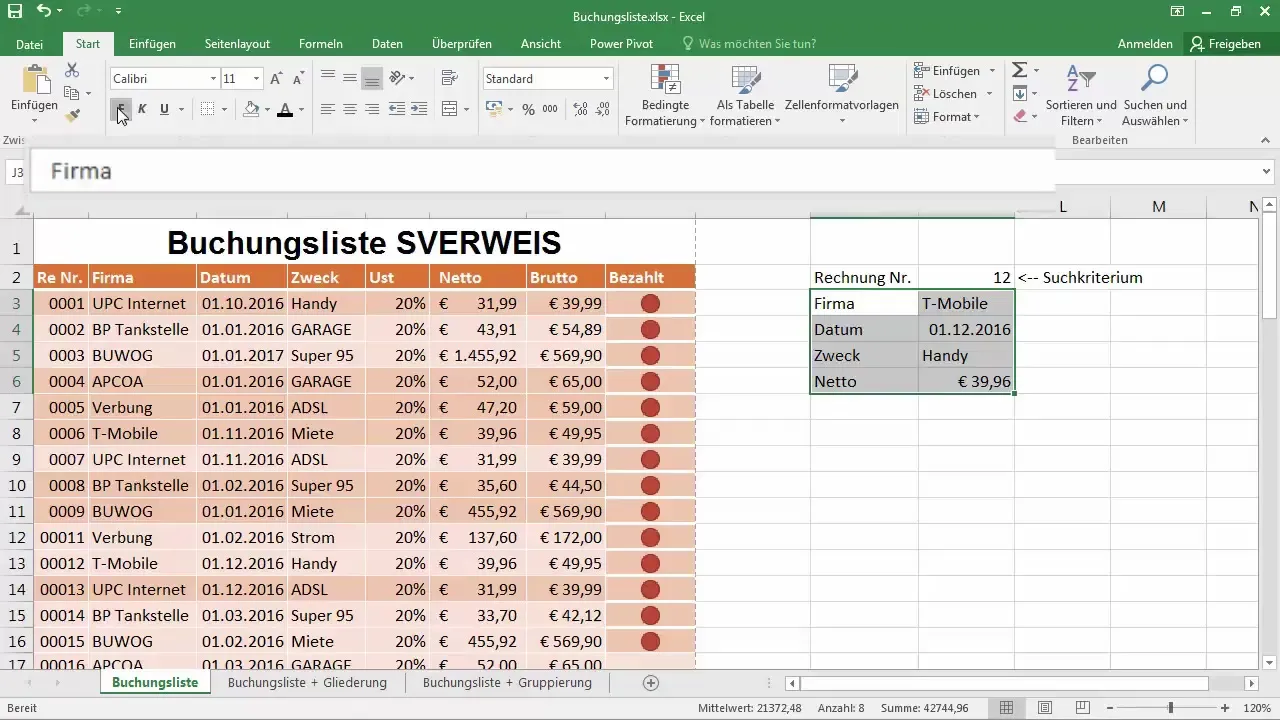
Penerapan SVERWEIS dalam Praktek
Ingatlah bahwa Anda dapat menggunakan SVERWEIS untuk membuat formulir pencarian yang ramah pengguna dalam dokumen Excel Anda. Ini memungkinkan Anda atau pengguna lain untuk dengan cepat menemukan dan menampilkan data yang relevan tanpa harus menggulir melalui jumlah data yang besar.
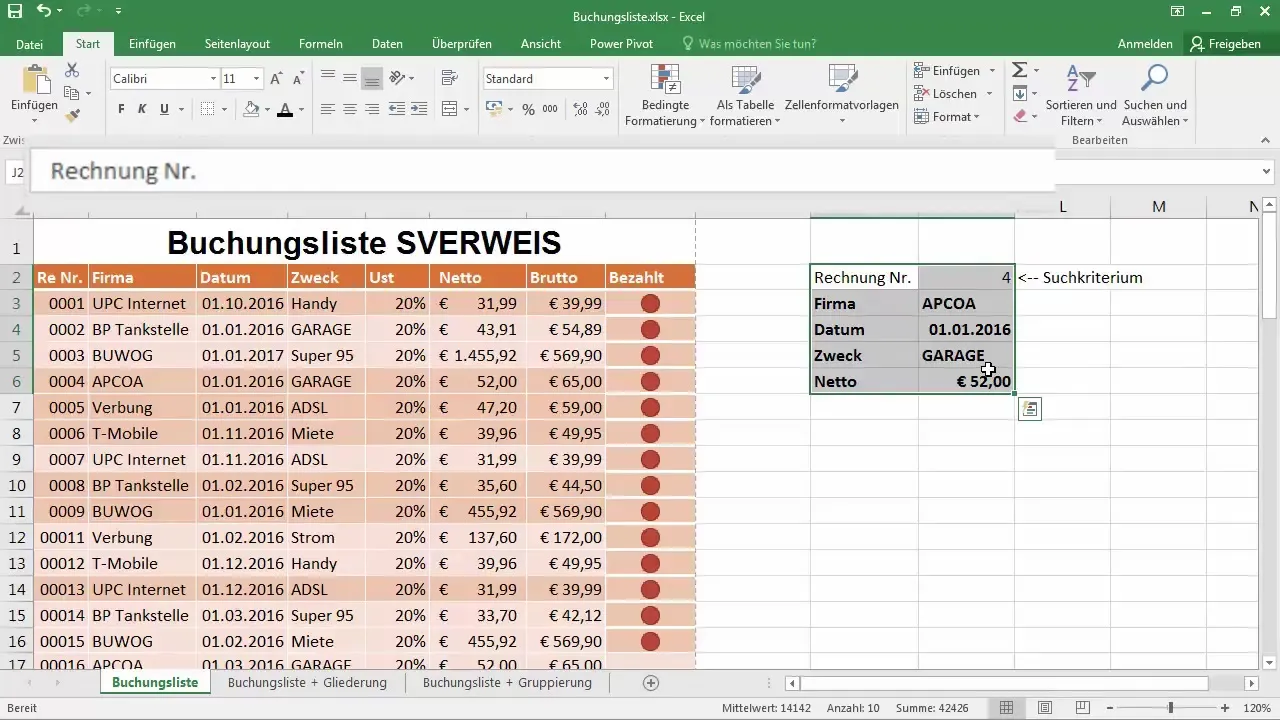
Langkah Selanjutnya
Pada bab berikutnya, Anda dapat mempelajari cara menggunakan SVERWEIS dalam kombinasi dengan operator perbandingan untuk melakukan pencarian yang dinamis. Hal ini dapat memperluas aplikasi fungsi dan memudahkan penyesuaian dengan dataset yang berbeda.
Ringkasan
SVERWEIS merupakan alat yang sangat bermanfaat di Excel untuk menyaring data secara spesifik dari tabel yang berukuran besar. Dengan merapikan struktur data Anda dan menerapkan fungsi SVERWEIS dengan benar, Anda dapat lebih mudah mengelola informasi penting. Eksperimenlah dengan berbagai pengaturan fungsi SVERWEIS untuk mengoptimalkan kemampuannya.
Pertanyaan yang Sering Diajukan
Bagaimana cara kerja fungsi SVERWEIS di Excel?Fungsi SVERWEIS melakukan pencarian dalam tabel berdasarkan kriteria pencarian pada kolom pertama dan mengembalikan nilai dari kolom tertentu dalam baris yang sama.
Akankah SVERWEIS juga dapat digunakan di lembar kerja lain?Ya, Anda dapat mengatur SVERWEIS agar mengambil data dari lembar kerja lain asalkan Anda memberikan referensi tabel yang benar.
Apa yang terjadi jika nomor faktur tidak ditemukan?Jika nomor faktur tidak ditemukan, fungsi akan mengembalikan nilai kesalahan. Anda dapat menanganinya dengan penanganan kesalahan di Excel.
Apakah matriks harus diurutkan secara menaik?Untuk pencocokan persis, pengurutan tidak diperlukan, tetapi untuk pencocokan yang kasar, kolom pertama harus diurutkan secara menaik.
Bagaimana cara menerapkan SVERWEIS secara otomatis ke sel lain?Anda bisa menggunakan fungsi Autofill untuk menerapkan SVERWEIS secara otomatis ke sel lain dengan menarik rumus ke bawah.


